การตั้งชื่อไฟล์
ชื่อไฟล์ประกอบด้วยอักขระตัวเลขและตัวอักษรสี่ตัวตามด้วยหมายเลขไฟล์สี่หลัก () และนามสกุลไฟล์ คุณสามารถเปลี่ยนอักขระตัวเลขและตัวอักษรสี่ตัวแรก ซึ่งตามค่าเริ่มต้นจะไม่ซ้ำกันสำหรับกล้องแต่ละตัวและตั้งค่าเมื่อจัดส่งกล้อง
การตั้งค่าผู้ใช้ 1 ช่วยให้คุณสามารถบันทึกอักขระสี่ตัวที่คุณเลือก การตั้งค่าผู้ใช้ 2 เพิ่มอักขระเริ่มต้นสามตัวที่คุณเลือกบันทึกไว้บวกกับอักขระตัวที่สี่ที่แสดงถึงขนาดภาพซึ่งจะเพิ่มโดยอัตโนมัติหลังจากที่คุณถ่ายภาพ
(ตัวอย่าง)

การบันทึก/การเปลี่ยนชื่อไฟล์
-
เลือก [
: ชื่อไฟล์]
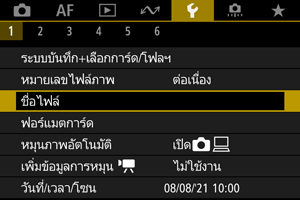
-
เลือก [เปลี่ยนการตั้งค่าผู้ใช้*]
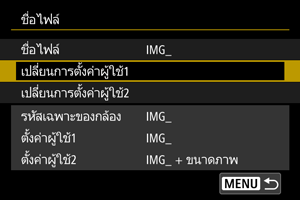
-
ป้อนตัวอักษรและตัวเลขที่คุณเลือก
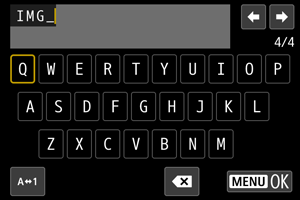
- ป้อนอักขระสี่ตัวสำหรับตั้งค่าผู้ใช้ 1 หรือสามตัวสำหรับตั้งค่าผู้ใช้ 2
- คุณสามารถเปลี่ยนโหมดการป้อนข้อมูลโดยการเลือก [
]
- หากต้องการลบอักขระเดียว ให้เลือก [
] หรือกดปุ่ม
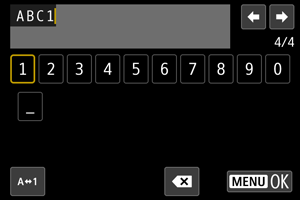
- ใช้ปุ่ม
หรือ
หรือ
เพื่อเลือกอักขระ จากนั้นกดปุ่ม
เพื่อใส่ข้อมูล
-
ออกจากการตั้งค่า
- กดปุ่ม
จากนั้นกด [ตกลง]
- กดปุ่ม
-
เลือกชื่อไฟล์ที่บันทึก
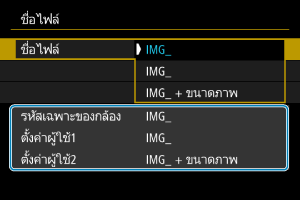
- เลือก [ชื่อไฟล์] จากนั้นเลือกชื่อไฟล์ที่บันทึกไว้
ข้อควรระวัง
- เครื่องหมายขีดล่าง (“_”) ไม่สามารถใช้เป็นอักขระตัวแรกได้
หมายเหตุ
-
ข้อควรทราบเกี่ยวกับ [ตั้งค่าผู้ใช้2]
-
การถ่ายภาพหลังจากที่คุณเลือก “*** + ขนาดภาพ” (ตามที่บันทึกไว้ในตั้งค่าผู้ใช้ 2) จะเพิ่มอักขระที่แสดงถึงขนาดภาพปัจจุบันให้กับชื่อไฟล์ของคุณเป็นอักขระตัวที่สี่ ความหมายของอักขระที่เพิ่มมีดังนี้
“***L”:
,
,
หรือ
“***M”:
หรือ
“***S”:
หรือ
“***T”:
“***C”:
อักขระตัวที่สี่ที่เพิ่มเข้ามาโดยอัตโนมัติช่วยให้คุณสามารถระบุขนาดภาพโดยไม่ต้องเปิดไฟล์หลังจากถ่ายโอนภาพไปยังคอมพิวเตอร์ คุณยังสามารถแยกแยะภาพ RAW, JPEG และ HEIF ได้จากนามสกุลไฟล์
- ภาพเคลื่อนไหวที่บันทึกด้วยตั้งค่าผู้ใช้ 2 จะถูกตั้งชื่อโดยมีอักขระตัวที่สี่เป็นเครื่องหมายขีดล่าง